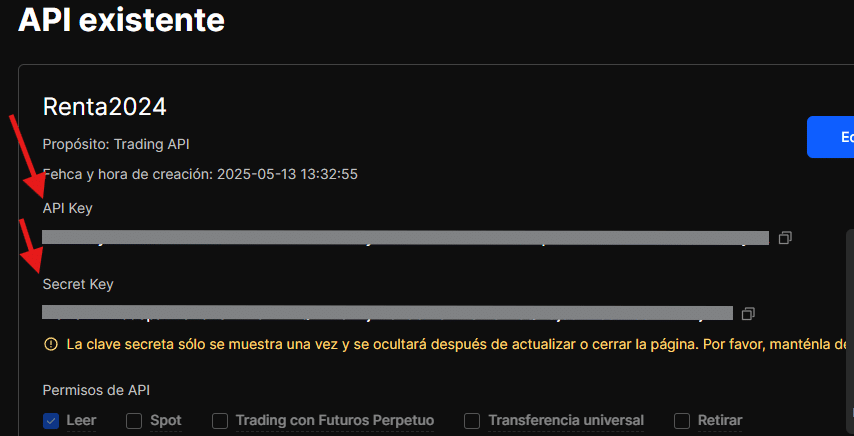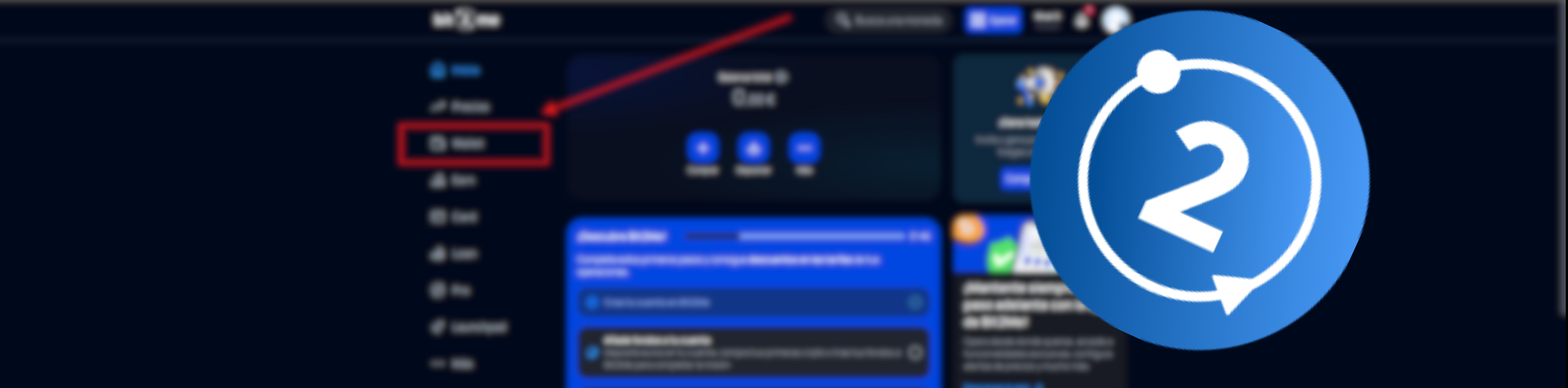
Si eres usuario de Bingx y necesitas exportar tu historial de transacciones para pasarlo a tu técnico de Cryptoimpuestos y calcular tus impuestos de criptomonedas, esta guía es para ti. Vamos a detallarlo paso a paso para que no te pierdas en el proceso. Prepara tu cuenta de Bingx y sigue los siguientes pasos.
Paso 1: Acceder a tu cuenta
Iniciar sesión en Bingx:
Primero, ingresa en tu cuenta de Bingx desde la página web oficial https://bingx.com/es-es/. Asegúrate de tener tus credenciales a mano y de haber completado cualquier verificación de seguridad que tu cuenta requiera.
Acceder a la subsección de «Ayuda» mediante el siguiente enlace:
Una vez dentro de tu cuenta, dirígete al siguiente enlace https://bingx.com/es-es/support/ de la pantalla, donde encontrarás una subsección de exportación de estados/órdenes📄 en la sección de ayuda.
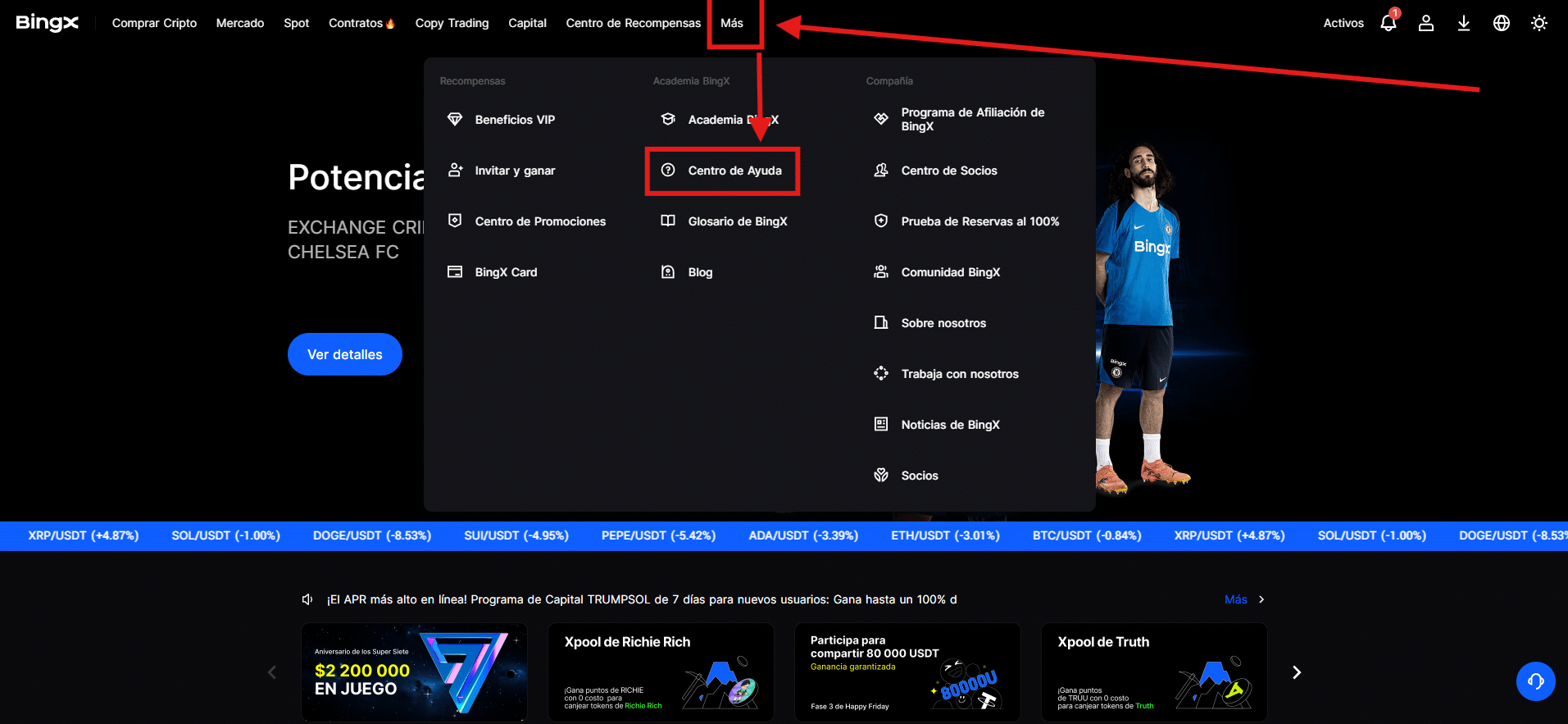
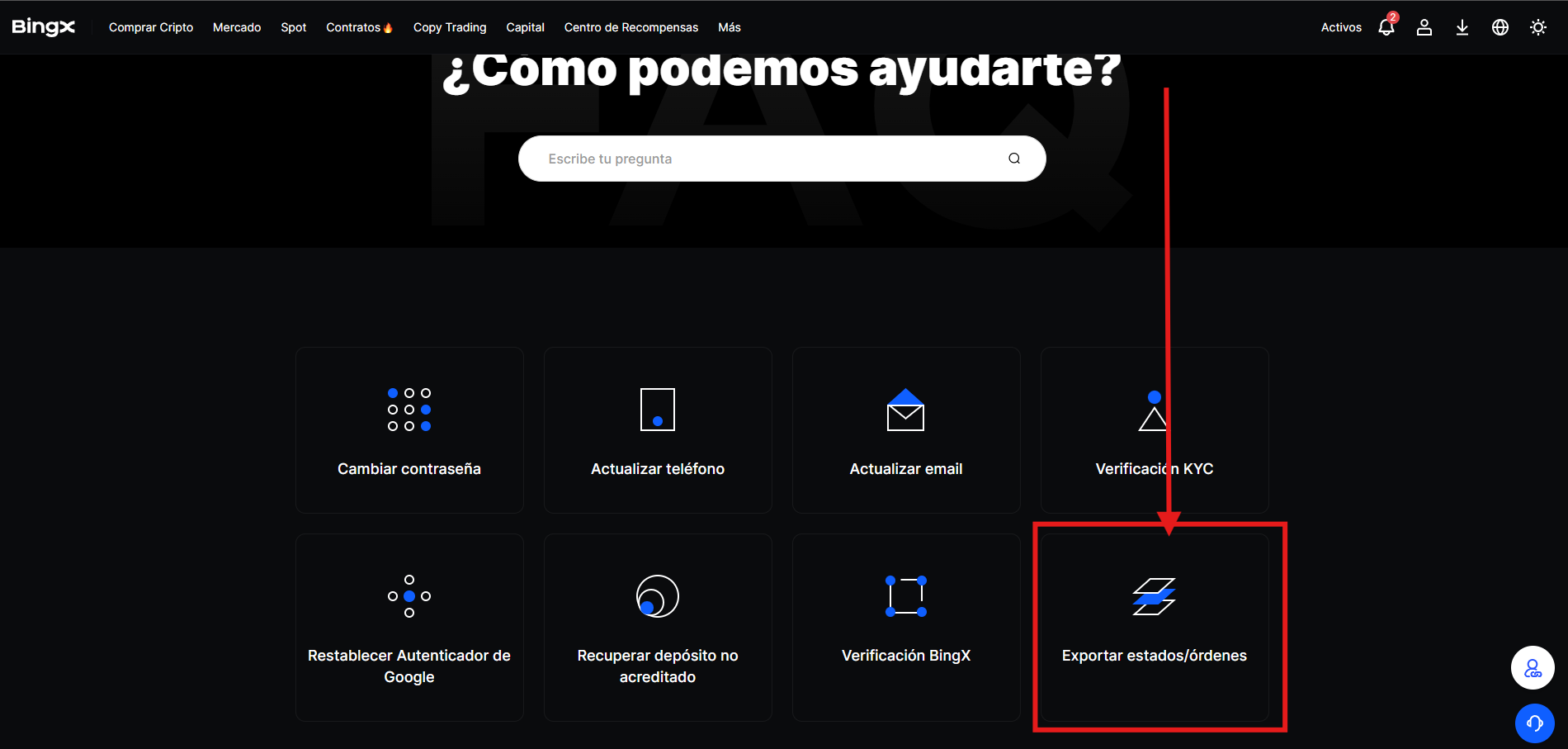
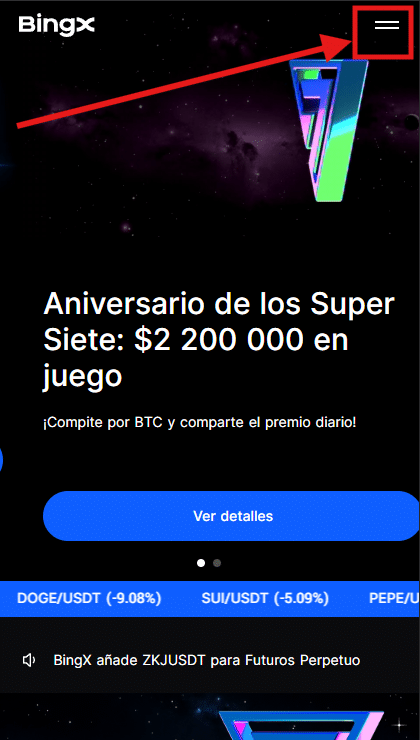
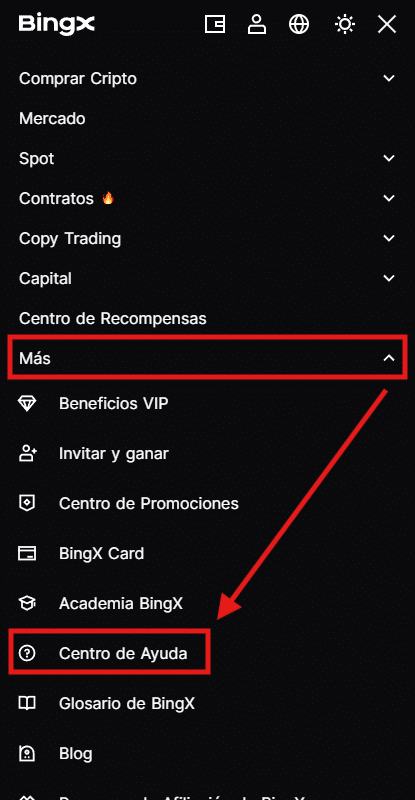
Paso 2: Realizar las 3 descargas necesarias:
En esta nueva ventana tenemos que proceder con 3 descargar diferentes:
Dentro de cada una de las ventanas de exportación tendremos diferentes opciones que rellenar:
Después de varios minutos en función de la cantidad de operaciones podrás descargar el archivo generado.
Ten en cuenta que los CSV de “Trade History” no son necesarios; Cryptoimpuestos solo necesita los Estados y el Historial de Transacciones de las cuentas de Futuros.
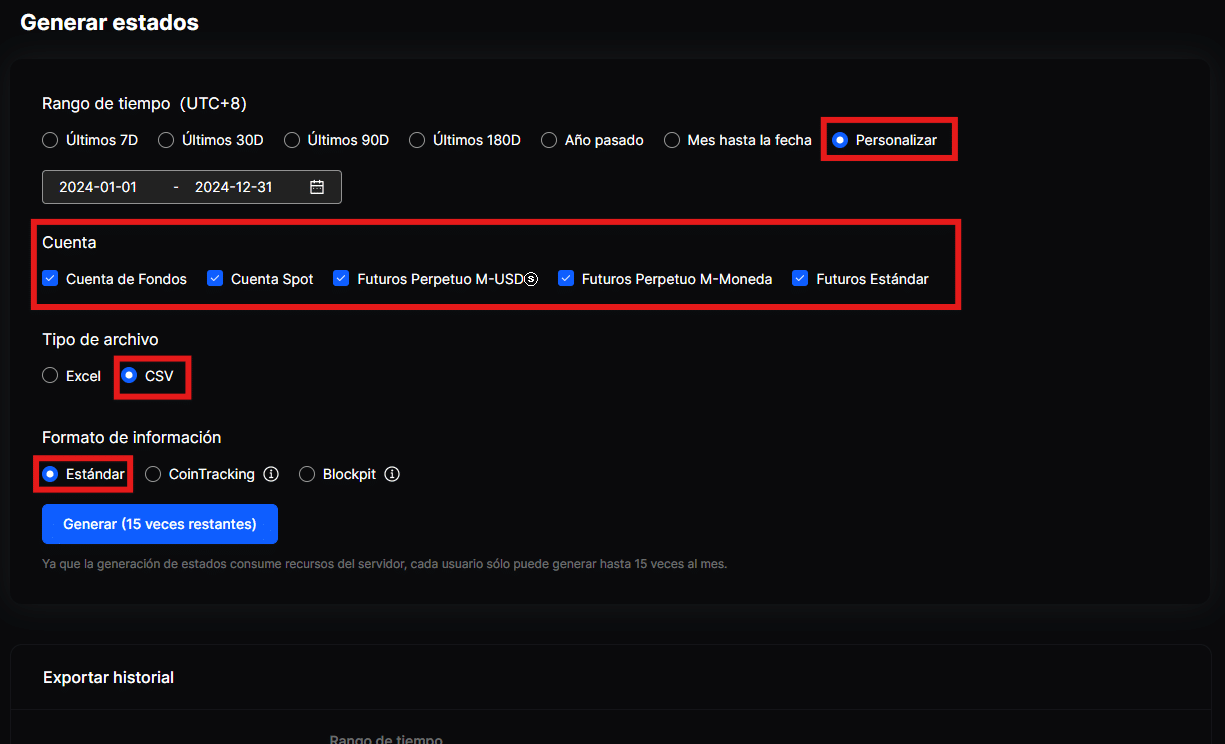
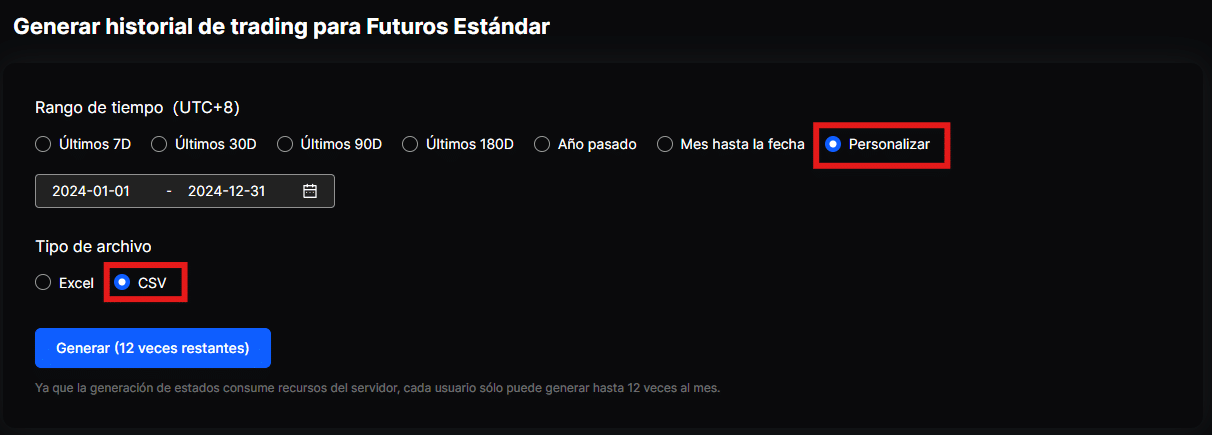
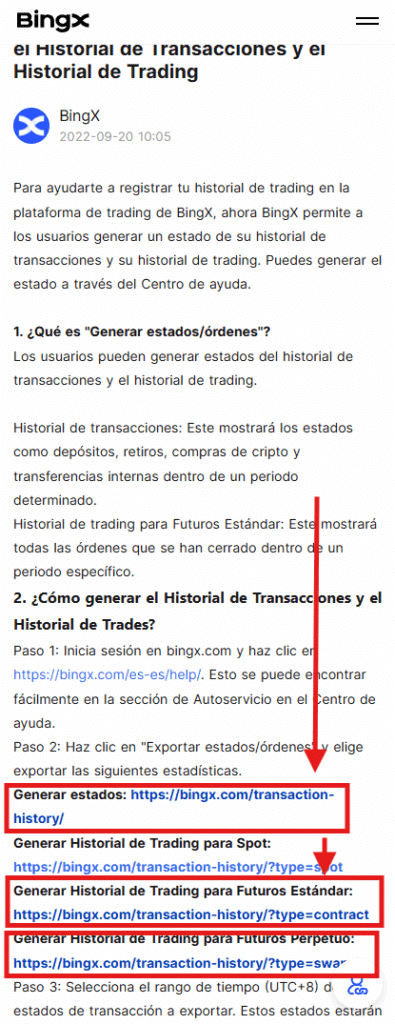
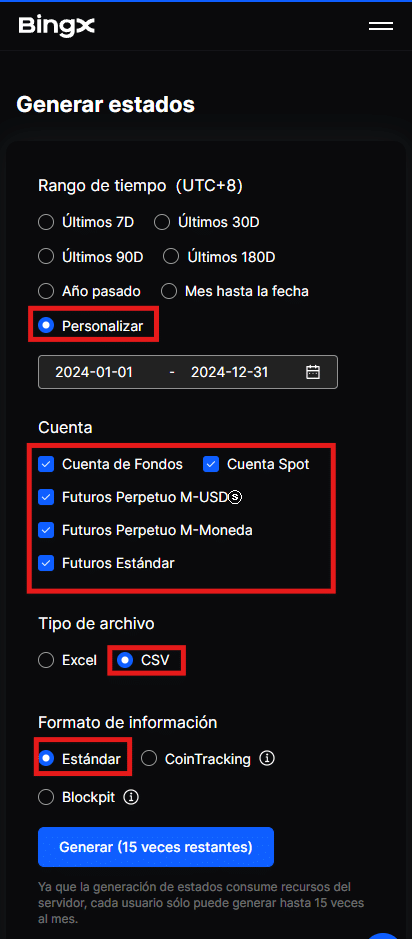
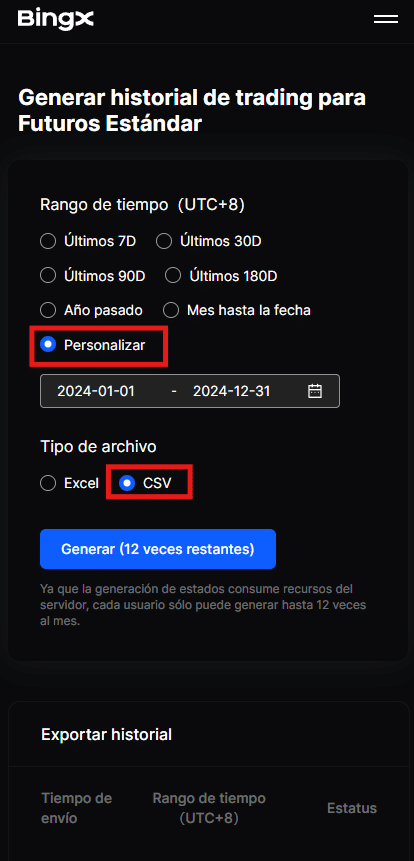
Si deseas importar tus transacciones de Bingx a Koinly de manera automática, lo mejor es utilizar la API de Bingx. A continuación, te explicaré cómo generar las claves API, configurarlas correctamente y pasárselas a tu técnico de Cryptoimpuestos.
1. Iniciar sesión en Bingx
Primero, ve a la página oficial de Bingx y inicia sesión en tu cuenta.
2. Ir a la página de gestión de cuentas de Bingx
Una vez que hayas iniciado sesión, debes acceder a la página de gestión de API en Bingx. Para hacer esto:
Haz clic en el icono de perfil en la parte superior derecha.
En el menú desplegable, selecciona «API Management» o «Gestión de API».
Esta página es donde podrás crear y administrar las claves API de tu cuenta de Binance.
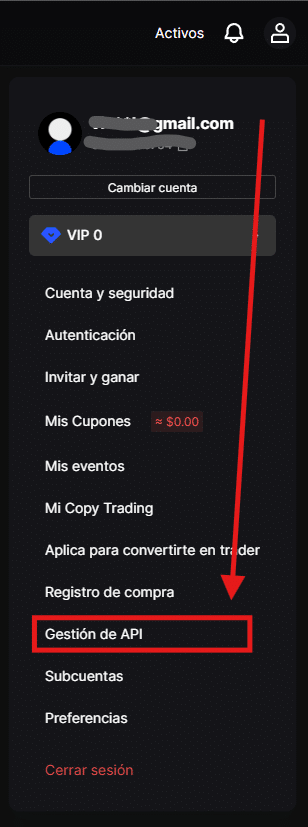

3. Ir a la página de gestión de cuentas de Bingx
En la página de gestión de API, haz clic en el botón «Crear API».
Pon un nombre descriptivo para tu nueva API, como por ejemplo, «Renta2024».
Haz clic en «Crear API».
4. Establecer los permisos
Por defecto, solo se otorgará el permiso de lectura a las claves API. Esto es lo que necesitas, ya que Cryptoimpuestos solo necesita acceder a los datos de tu cuenta sin poder realizar transacciones. Asegúrate de no conceder permisos adicionales (como permisos de escritura o de retiro), y verifica que no haya restricciones de IP aplicadas.
En la página de configuración de la API, asegúrate de que solo esté activada la opción «Leer» .
Desactiva cualquier otra opción de permisos, como «Retirar» o «Administrar subcuentas».
Asegúrate de que no haya restricciones de IP aplicadas a la clave API.
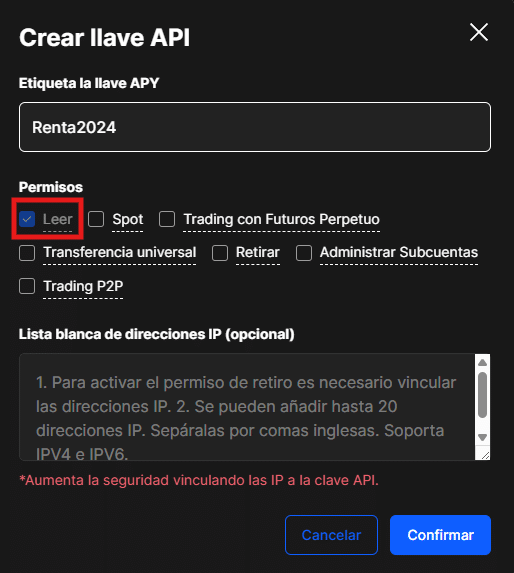
5. Copiar claves API
Una vez que hayas creado la API, Binance te proporcionará dos claves: API Key y API Secret.
Copia ambas claves (API Key y API Secret).
Guarda estas claves en un lugar seguro. Compartelas exclusivamente con el técnico que este llevando tu caso, con NADIE más.